Struktura CSV
Struktura CSV pozwala na dostosowanie wyglądu karty kampanii CSV. Możesz wybrać, które informacje dotyczące klienta będą wyświetlane na karcie kampanii i czy agent będzie miał możliwość edycji oraz dodawania informacji (np. dotyczących danych personalnych lub zamówień).
Z zakładki Kampanie wybierz Zarządzanie → Kampanie.

Wejdź w wybraną kampanię CSV, rozwiń przycisk  i wybierz Struktura.
i wybierz Struktura.

Na ekranie pojawi się tabela z utworzonymi polami.
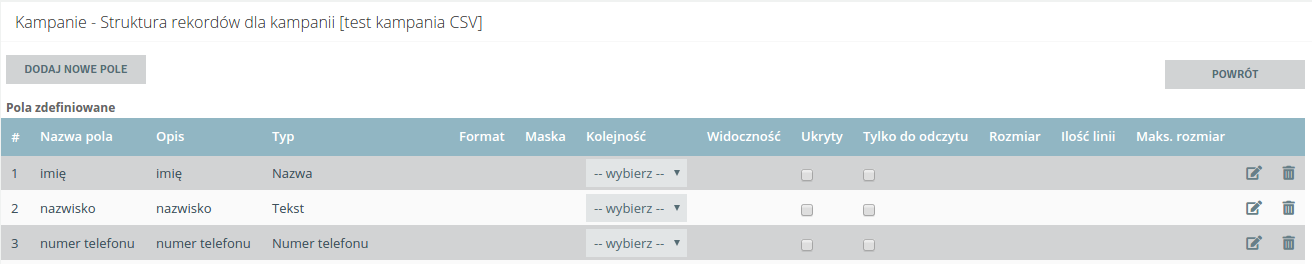
Dodajmy nowe pole - kliknij przycisk 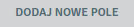 .
.
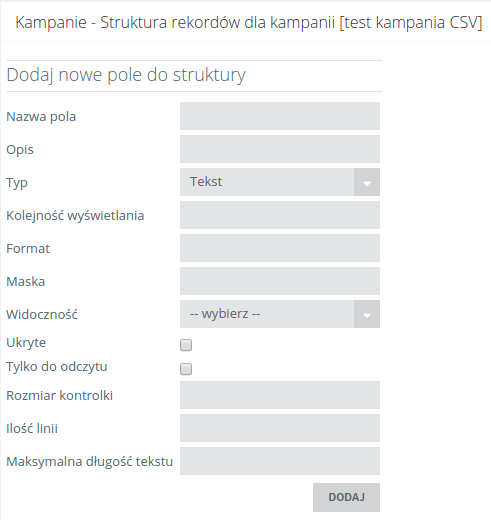
- Nazwa pola - nazwa pola w tabeli
- Opis - opis pola wyświetlany na karcie kampanii CSV
- Typ - typ pola np. data
- Kolejność wyświetlania - kolejność w jakiej będzie wyświetlane pole
- Format - określa sposób wprowadzania danych do kampanii dla pola "Słownik", "Data", "Godzina". Używamy tylko w przypadku tych trzech pól.
Dla pola "Data" zdefiniowane są stałe, z których można ułożyć odpowiedni format:
- %Y - rok w formacie 4-cyfrowym
- %y - rok w formacie 2-cyfrowym
- %m - miesiąc
- %d - dzień
Jeśli nie jest określony format daty przyjmowany jest domyślny: %Y-%m-%d.

np. %y-%m-%d - oznacza, że dane w tym polu będą mogły być wpisywane w postaci 18-02-01
Dla pola "Godzina" definiowane są:
- %H - godzina
- %M - minuta
Jeśli nie jest określony format godziny przyjmowany jest domyślny: %H:%M

Dla pola "Słownik" definiujemy elementy slownika (listy) oddzielone znakiem |.
Przykładowy slownik: CRM|Infolinia|Help Desk|Kampania
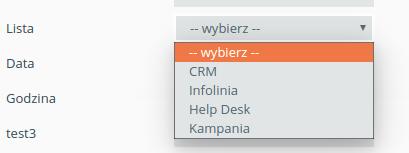
Dla pola typu "Liczba" domyślnym formatem jest: /^[-]?[0-9]+$/
- Maska - określa co można wpisać w pole
Dostępne są trzy metaznaki:
- 9 - pozwala wpisać cyfrę
- a - pozwala wpisać literę
- "*" - pozwala wpisać literę lub cyfrę
Przykładowa maska: 9999-99-99 określa maskę dla daty - pozwoli wpisać np. 2018-02-01.
Domyślnie zdefiniowane są maski dla daty i godziny. jeśli zdefiniujemy własny format pola zamiast domyślnego to należy zdefiniować również maskę, bo domyślna nie będzie wtedy brana pod uwagę.
- Widoczność - określenie widoczności pola
- Ukryte - określenie czy pole będzie ukryte
- Tylko do odczytu - określenie czy pole będzie tylko do odczytu
- Rozmiar kontrolki - rozmiar pola
- Ilość linii - ilość lini, które będą pokazywane w polu
- Maksymalna długość tekstu - maksymalna długość wpisywanego tekstu
Dodajmy teraz przykładowe pola. Chcemy, żeby na karcie kampanii pojawiła się lista, z której agent będzie mógł wybrać opcję interesującą klienta oraz możliwość wybrania daty ponownego kontaktu (miesiąc i dzień)
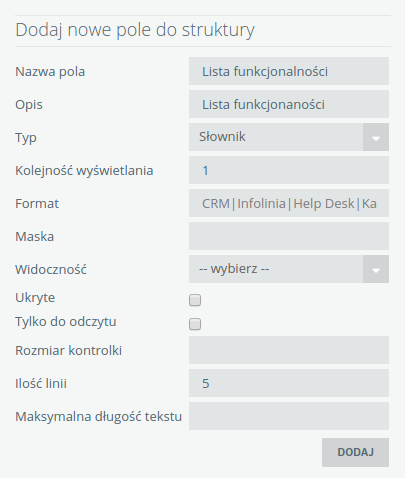
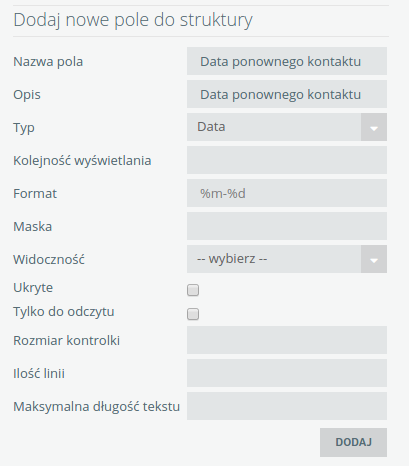
Po dodaniu oba pola pojawią się na karcie kampanii CSV.
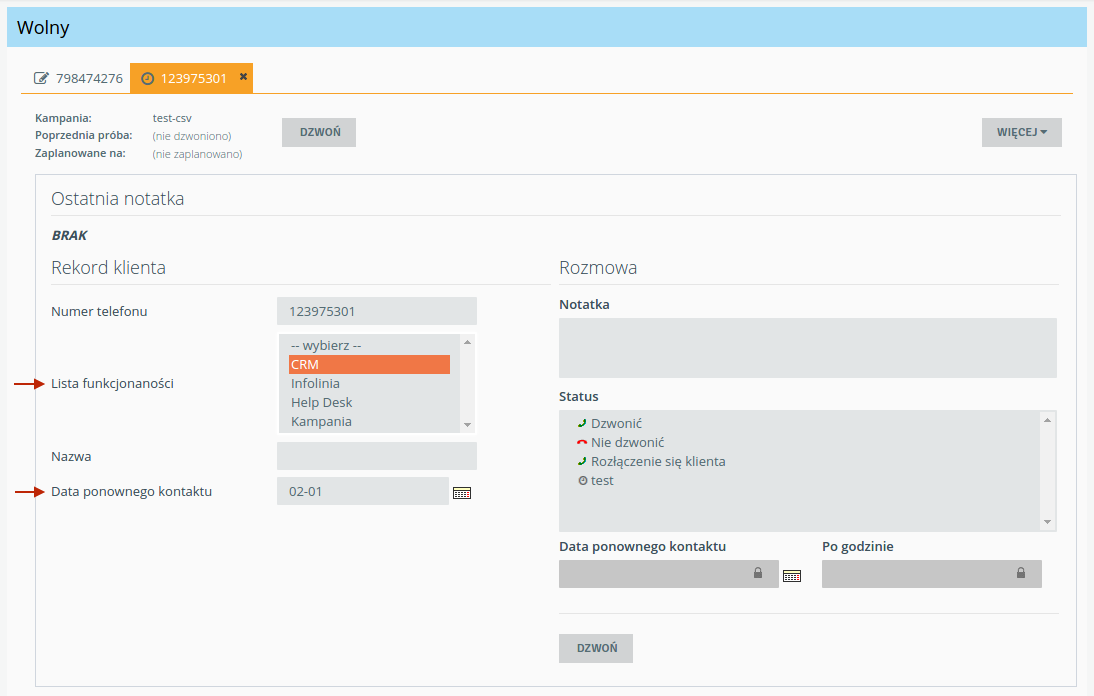

Podziel się swoją opinią